大量Word文档中的空白内容怎么同时批量删除
翻译:简体中文,更新于:2024-05-09 16:07
概要:在日常工作中,Word是我们使用非常广泛的办公软件。在我们使用的过程中经常会遇到一些问题,例如文档中无缘无故多出了不必要的空白页,这些空白页不仅影响了文档的美观,还会对我们的工作造成影响。空白页产生的原因基本在于一下几点:在文本编辑的过程中,不小心输入了多余的回车或换行、页眉页脚设置不当、使用分栏排版时,栏间平衡没有处理好、Word中有表格或图片占位。我们找到空白页产生的原因后,对应去解决即可。如果我们发现一个大型Word文档中含有大量的空白内容,或者是有很多个Word文档包含空白内容,手动删除会耗费我们大量的时间和精力,还容易出现漏删的情况。下面就教大家一种非常简便的方法,能够批量删除大量Word文档中的空白内容。
使用场景
批量删除Word文档中含有大量空白内容,批量删除很多个Word文档包含空白内容,比如分节符、分页符、分栏符、空白页面等等
效果预览
处理前:
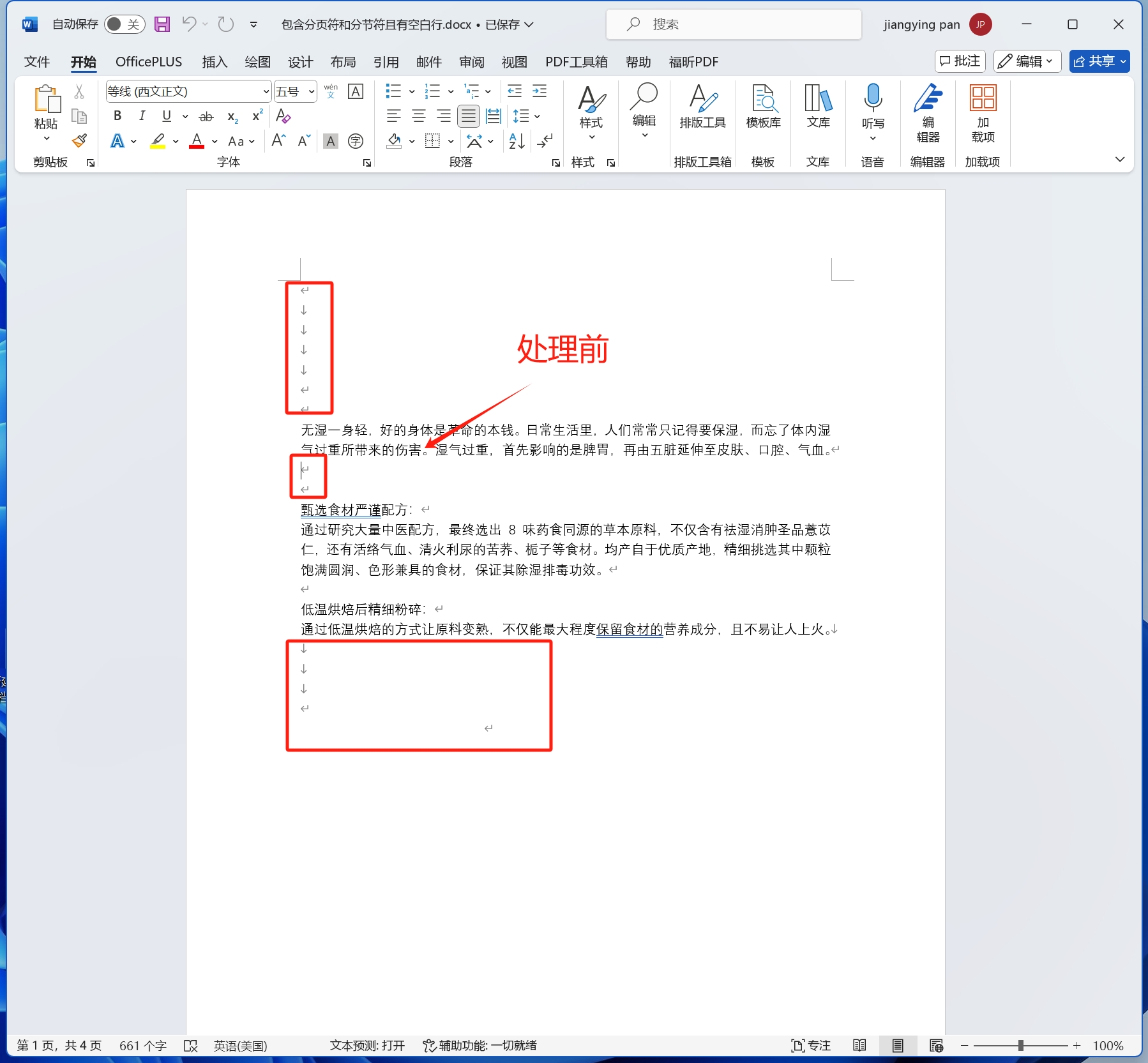
处理后:

操作步骤
1.打开【我的ABC软件工具箱】-【文件内容】-【Word】-【删除Word空白内容】
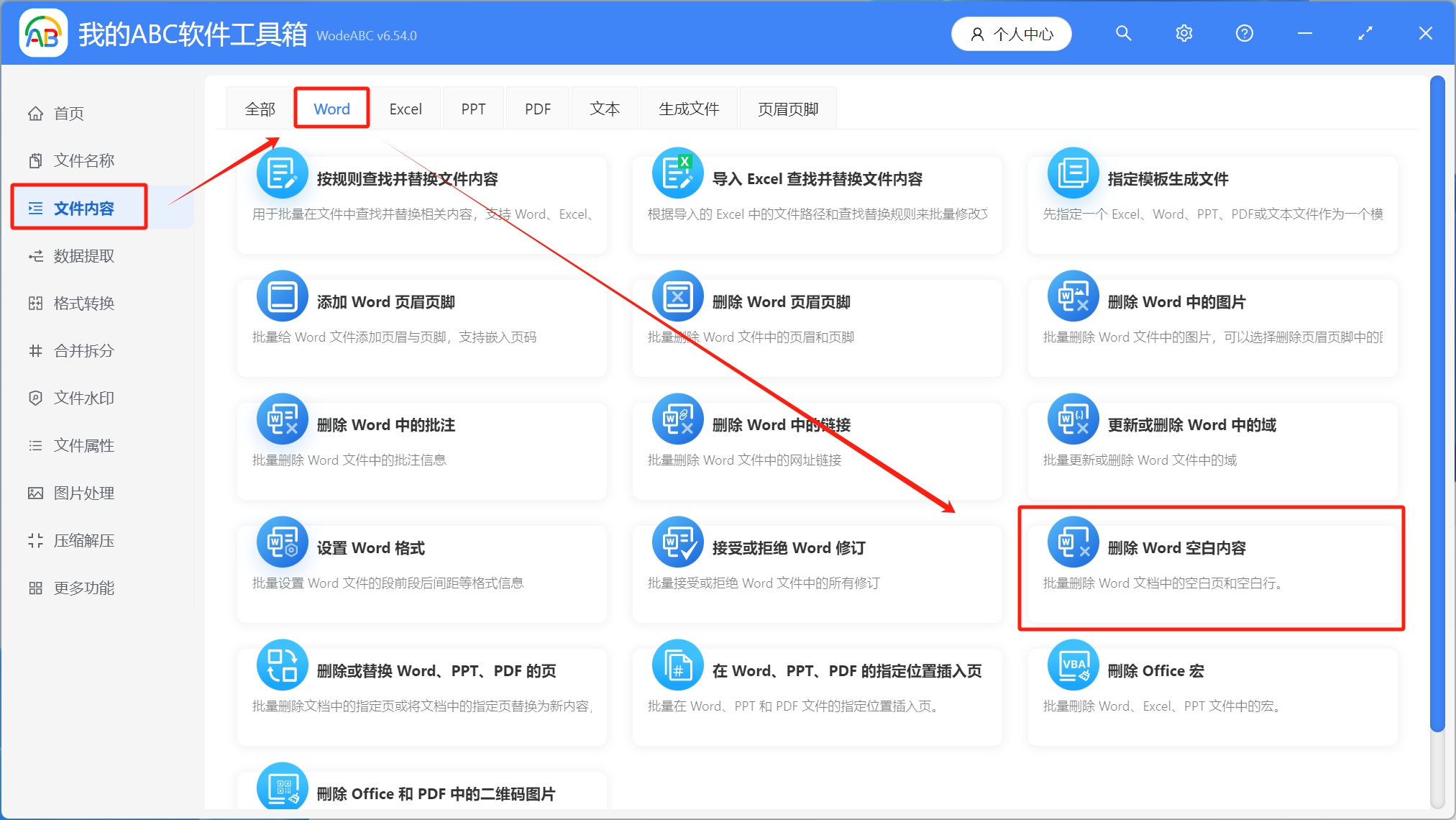
2.选择待处理文件。可以点击右上角添加文件或者从文件夹中导入文件,还可以直接将需要处理的文件拖放到工具箱,添加完成后点击下一步
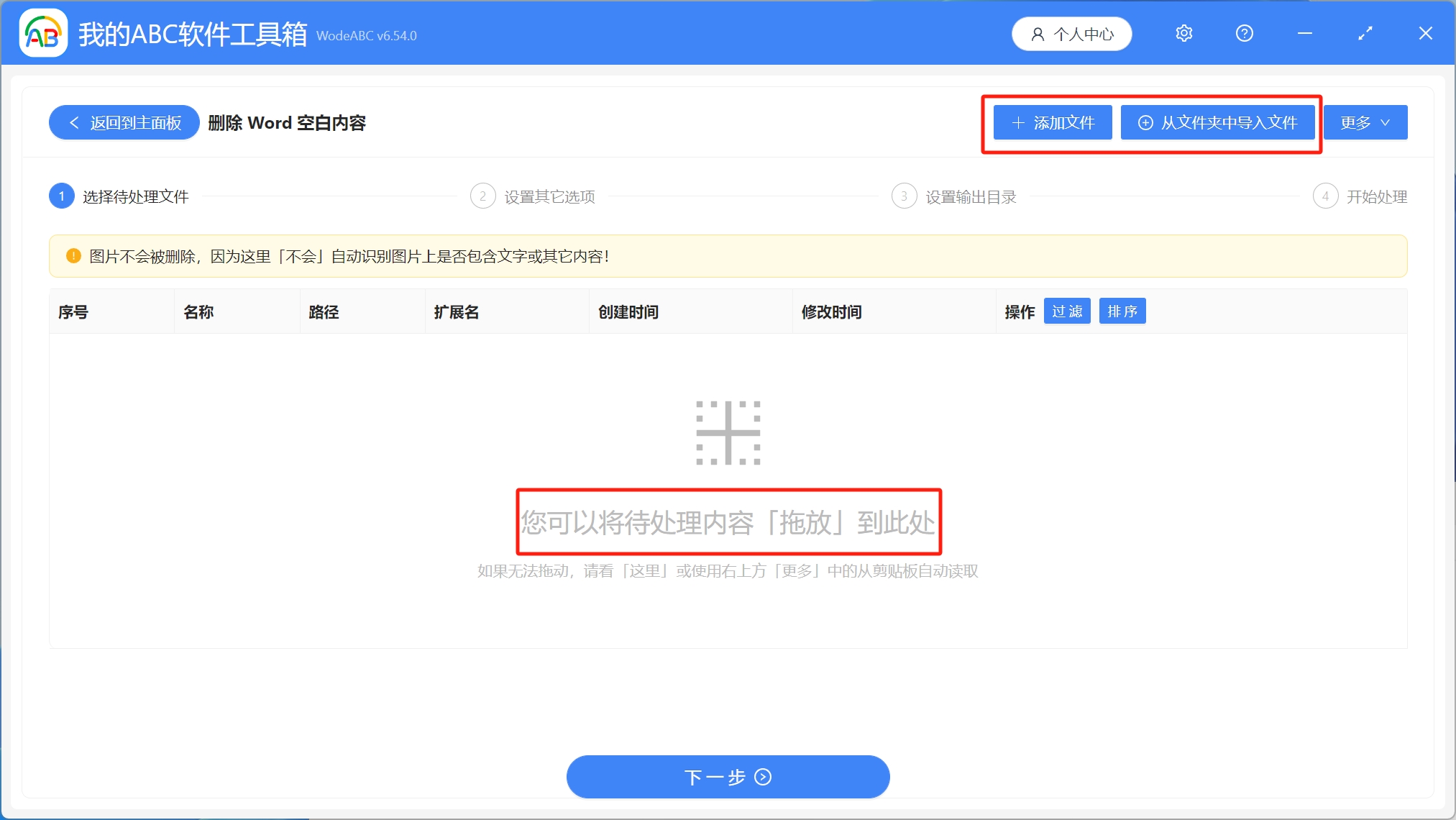
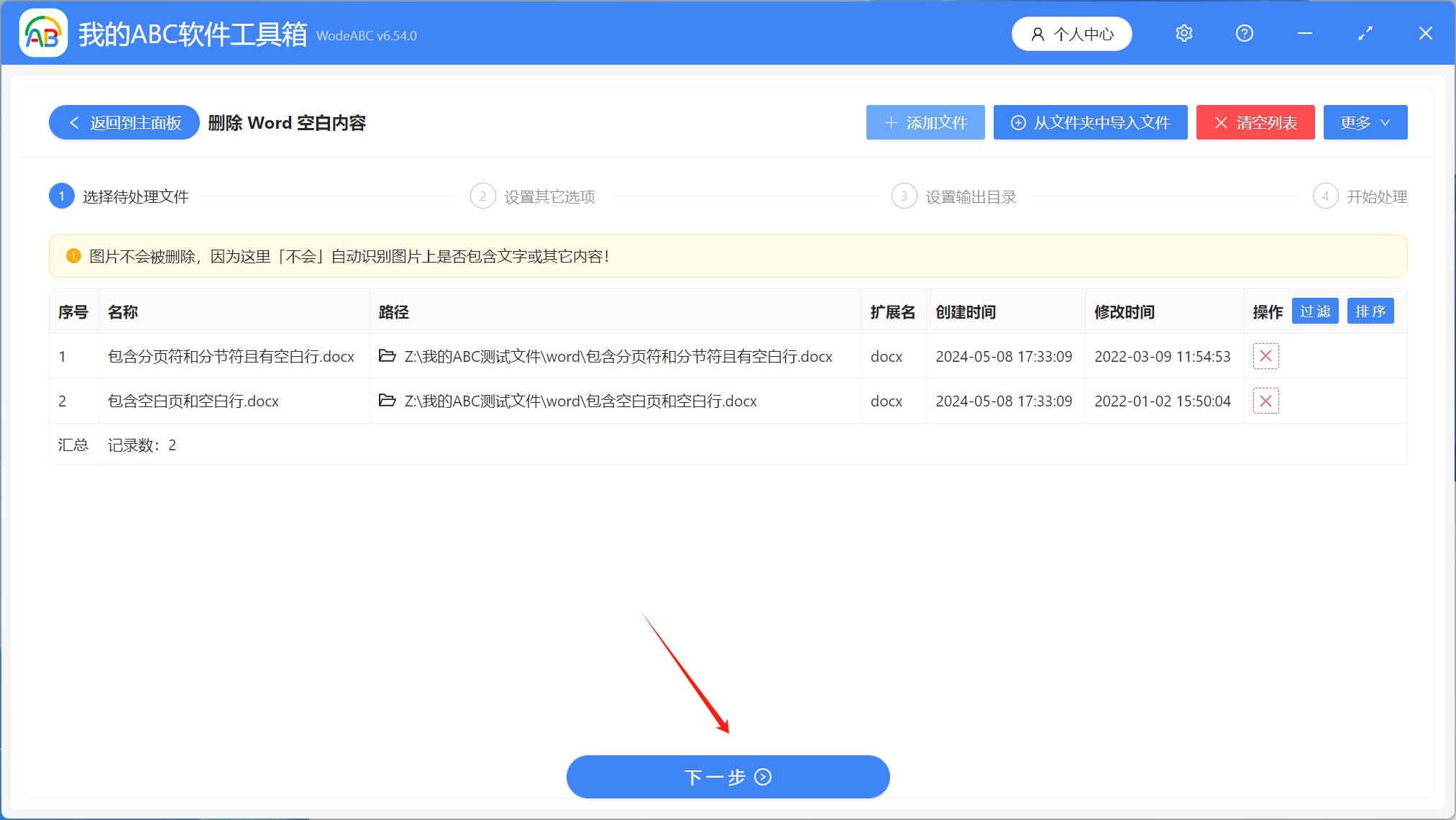
3.设置其他选项。这里可以选择删除空白页面、空白行、分节符,大家可以根据自己需求自行选择。设置完成后点击下一步
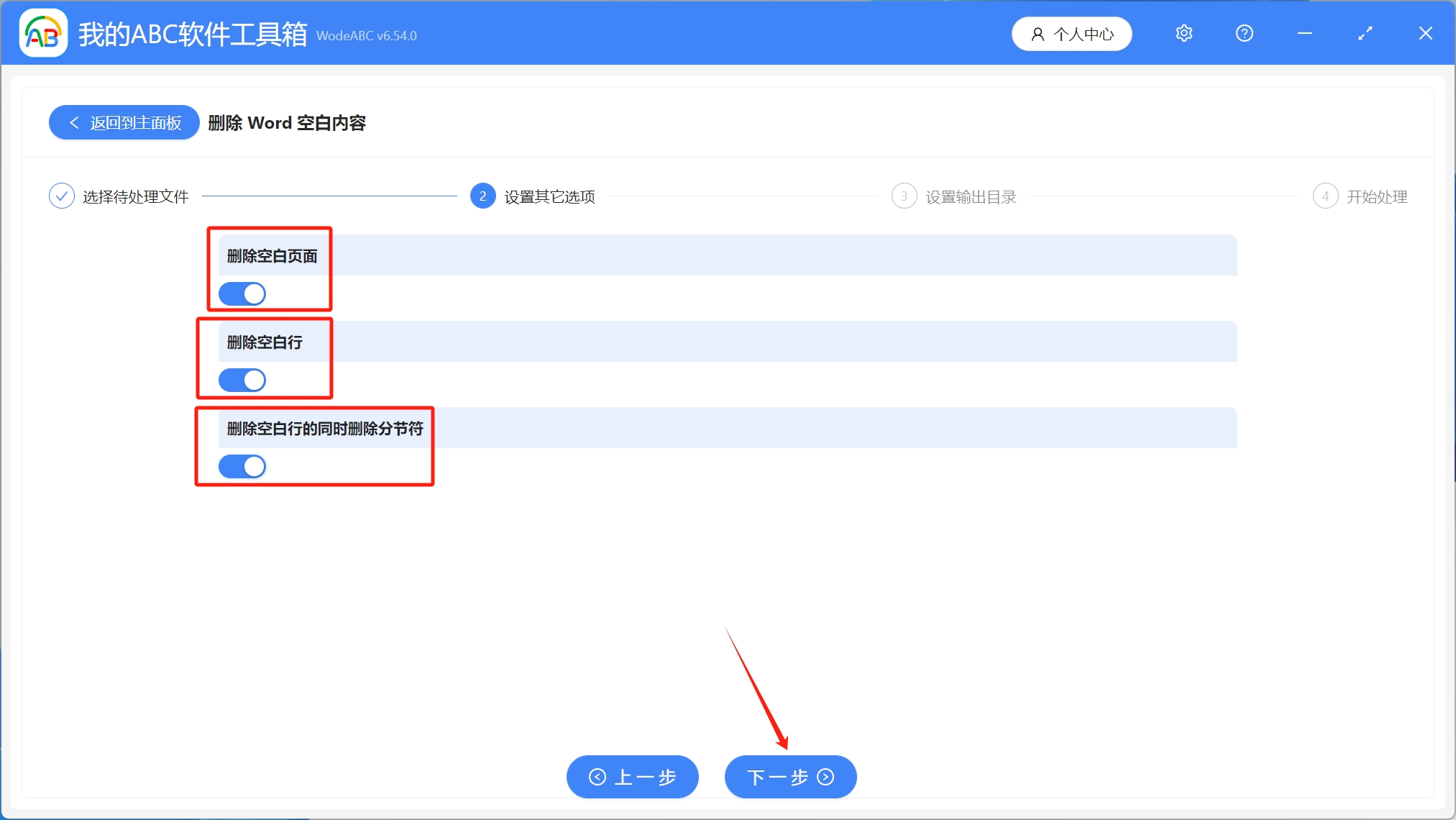
4.设置输出目录。这里选择保存到指定位置,浏览选择文件保存路径,设置完成后,点击下一步
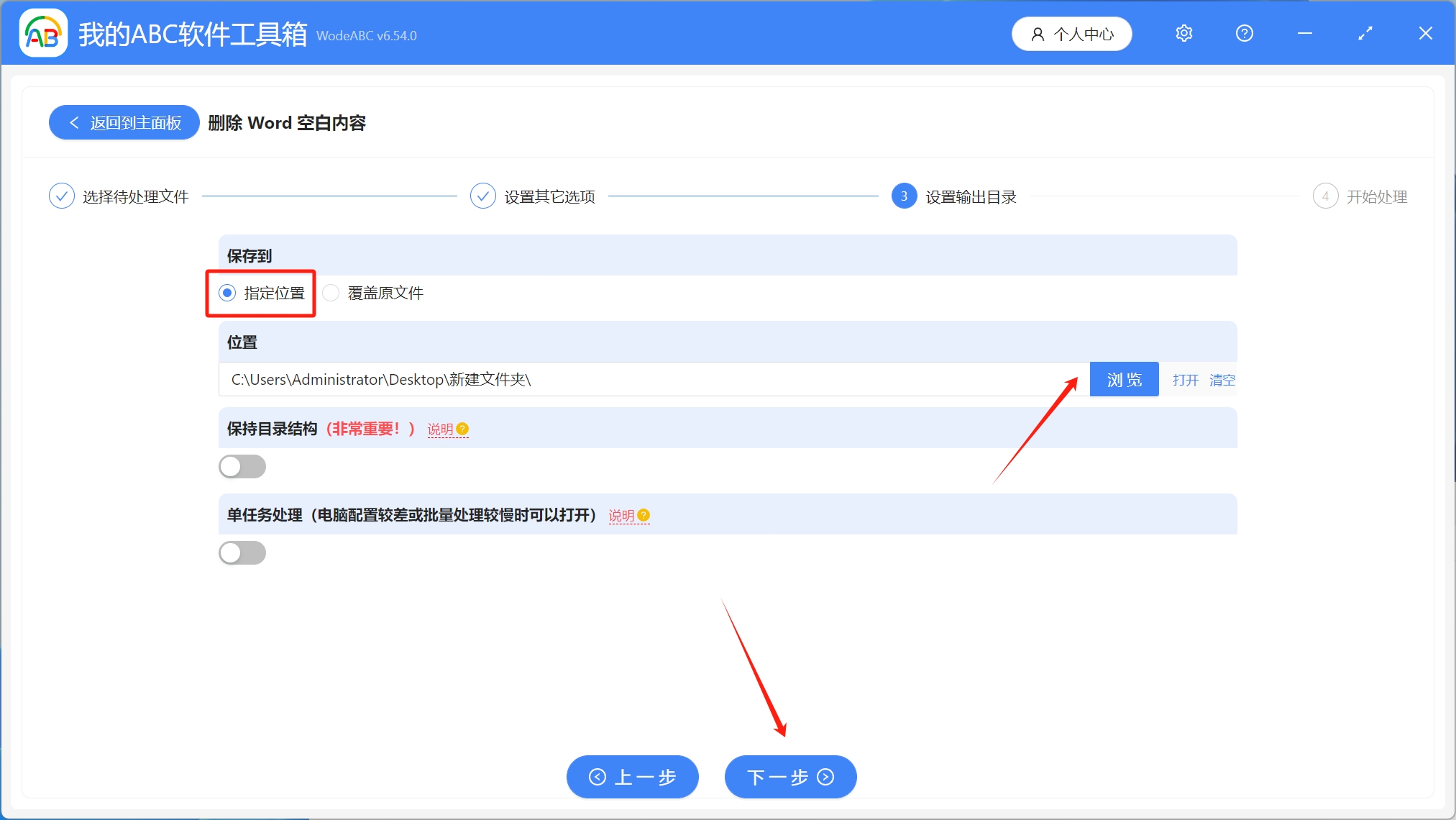
5.开始处理。稍作等待,处理完成字样出现后,就表示大量Word文档中的空白内容已经批量删除成功了
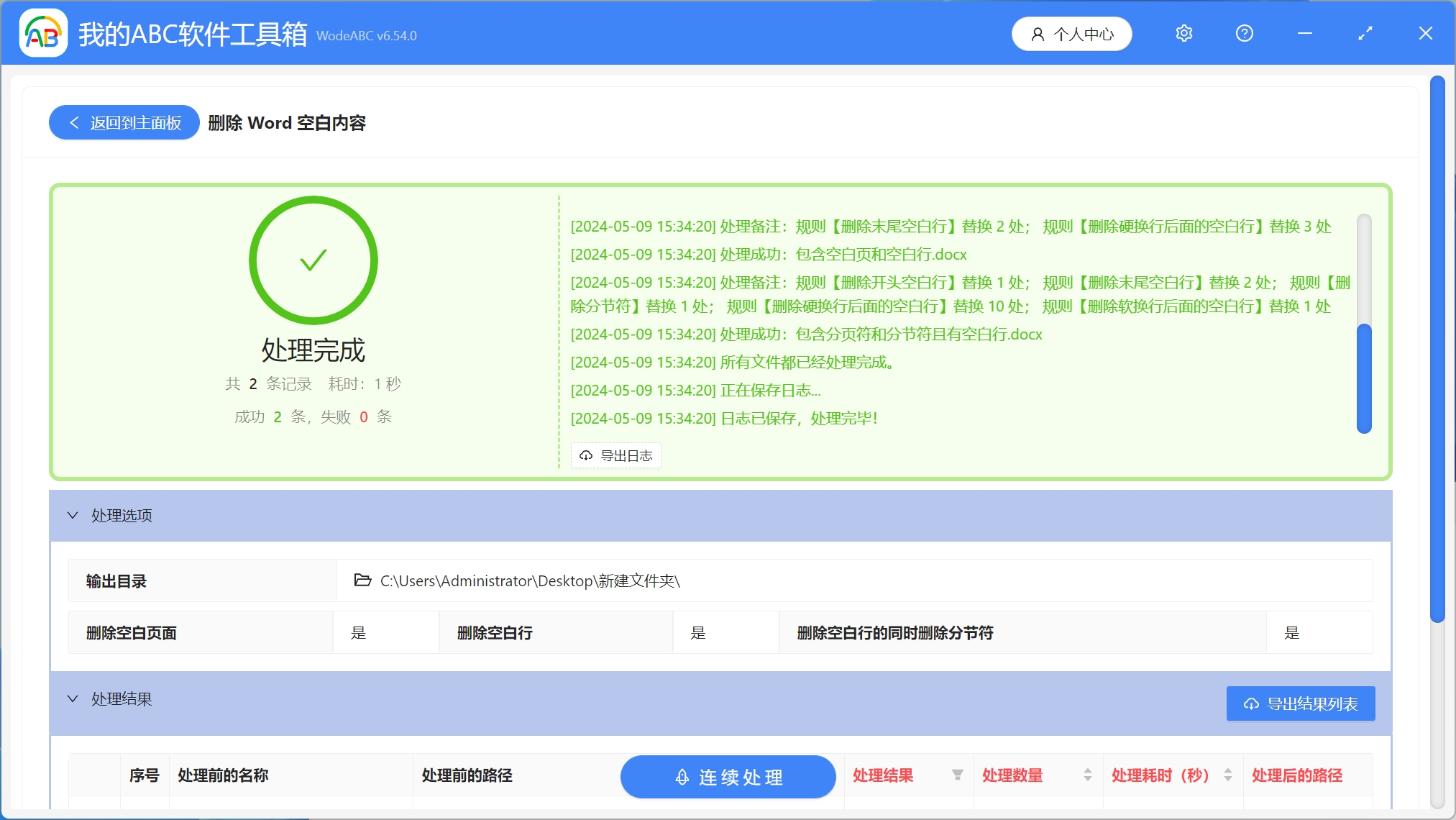
声明:网站中的图文、视频等内容均仅限于制作该内容时所使用的软件版本和操作环境,如后续因产品更新导致您的操作与网站上的内容不一致请以实际为准!